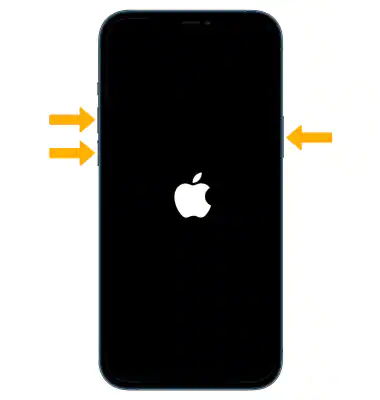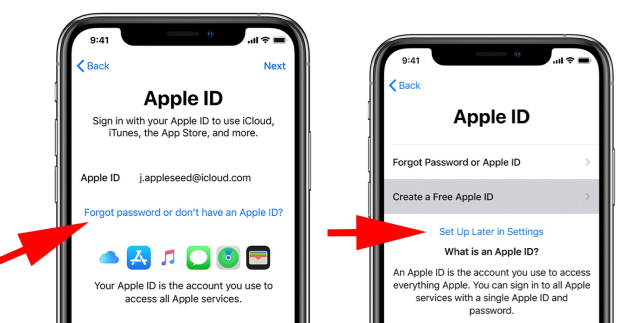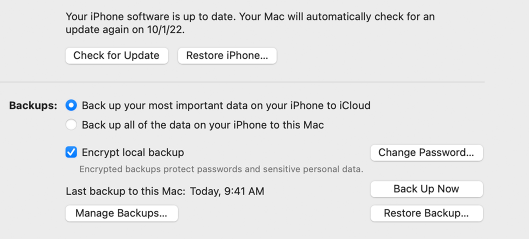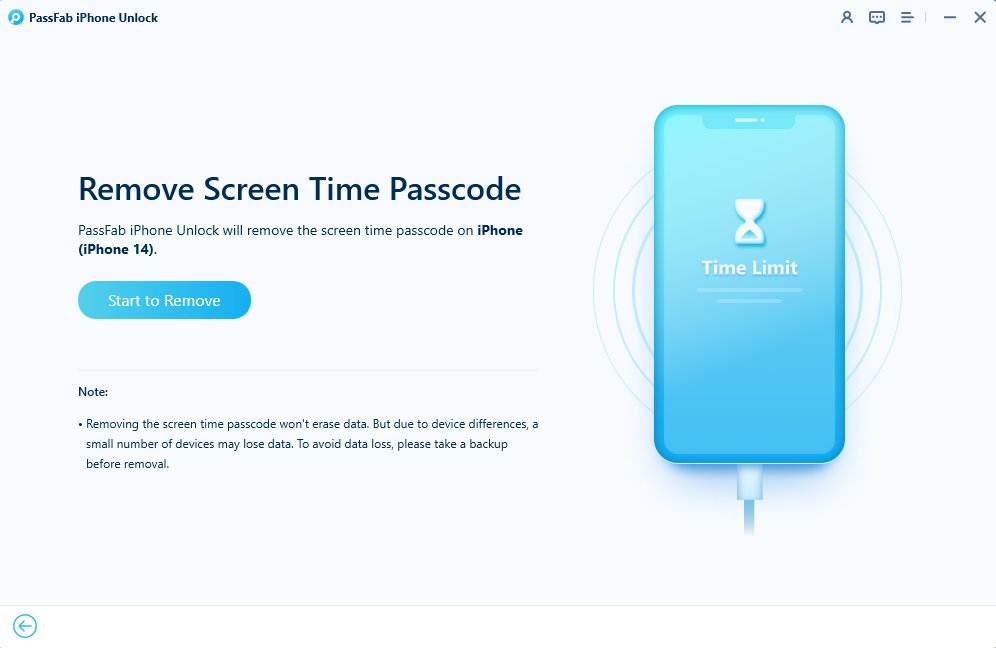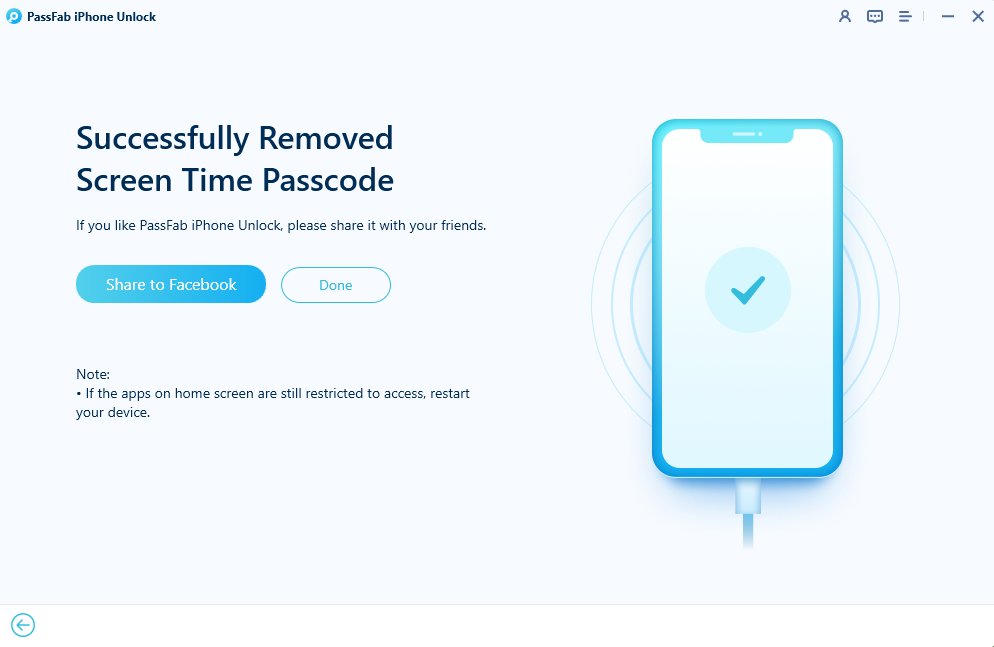Si vous venez d'acheter un nouvel iPhone 15/16, vous êtes probablement impatient de configurer votre identifiant Apple et de commencer à utiliser votre appareil. Cependant, certains utilisateurs ont signalé que leur iPhone 15/16 restait bloqué sur la configuration de l'identifiant Apple pendant le processus.
Dans cet article, nous expliquerons pourquoi votre iPhone 15/16 peut rester bloqué sur la configuration de l'identifiant Apple et comment résoudre ce problème en 2025. Nous vous montrerons également quoi faire si votre iPhone 15/16 reste bloqué sur la configuration de l'identifiant Apple lors du transfert depuis un autre appareil.
Partie 1. Combien de temps prend la configuration de l'identifiant Apple sur le nouveau téléphone 15
Partie 2. Pourquoi l'iPhone 15/16 reste-t-il bloqué sur la configuration de l'identifiant Apple ?
Partie 3. Comment réparer mon iPhone 15/16 bloqué sur la configuration de l'apple id
- Méthode 1 : Forcer le redémarrage de votre iPhone 15/16
- Méthode 2 : Assurez-vous que votre carte SIM est correctement insérée
- Méthode 3 : Essayez d'utiliser un autre identifiant Apple
- Méthode 4 : Ignorer la configuration de l'identifiant Apple
- Méthode 5 : Restaurer votre iPhone 15/16 avec iTunes
Partie 4. Que faire si l'iPhone 15/16 reste bloqué sur la configuration de l'identifiant Apple pendant le transfert
Partie 5. Comment supprimer le code d'accès si vous oubliez le mot de passe sur votre iPhone 15/16 ?
Partie 1. Combien de temps prend la configuration de l'identifiant Apple sur le nouveau téléphone 15
Selon la vitesse de votre connexion Internet et le nombre de fonctionnalités que vous décidez d'activer, l'iPhone bloqué sur la configuration de l'identifiant Apple ne devrait prendre que quelques secondes ou minutes. Cependant, plusieurs facteurs peuvent parfois allonger ce délai.
Partie 2. Pourquoi l'iPhone 15/16 reste-t-il bloqué sur la configuration de l'identifiant Apple ?
Il existe plusieurs raisons possibles pour lesquelles votre nouveau téléphone reste bloqué sur la configuration de l'identifiant Apple, telles que :
- Votre connexion réseau est instable ou lente. Cela peut affecter la communication entre votre appareil et les serveurs Apple.
- Votre carte SIM n'est pas correctement insérée ou activée. Cela peut empêcher de vérifier votre numéro de téléphone et de créer votre identifiant Apple.
- Votre identifiant Apple est déjà utilisé ou présente des problèmes.
- Votre iPhone 15/16 a des problèmes logiciels ou des bugs.
- Dans de rares cas, il peut y avoir un problème matériel avec l'iPhone 15/16.
- Les instructions de configuration n'ont pas été exactement suivies par vous.
Partie 3. Comment réparer mon iPhone 15/16 bloqué sur la configuration de l'apple id
Si votre iPhone 15/16 reste bloqué sur l'écran de configuration de l'identifiant Apple, il existe plusieurs méthodes que vous pouvez essayer pour résoudre ce problème. Dans ce guide, nous explorerons plusieurs méthodes de dépannage pour vous aider à dépasser cet écran et à configurer avec succès votre iPhone 15/16.
Méthode 1 : Forcer le redémarrage de votre iPhone 15/16
Si la configuration de votre nouvel iPhone prend une éternité, il peut y avoir un bug ou un problème avec la procédure de configuration. Parfois, tout ce dont vos appareils ont besoin est un simple redémarrage forcé pour corriger une variété de petits problèmes. Voici comment forcer le redémarrage de votre iPhone.
Appuyez et relâchez rapidement le bouton d'augmentation du volume.
Appuyez et relâchez rapidement le bouton de diminution du volume.
Appuyez et maintenez le bouton latéral jusqu'à ce que vous voyiez le logo Apple.

Cela redémarrera votre iPhone et peut corriger le bug logiciel qui le fait rester bloqué sur la configuration de l'identifiant Apple.
Méthode 2 : Assurez-vous que votre carte SIM est correctement insérée
Pour configurer votre identifiant Apple, assurez-vous que votre carte SIM est correctement insérée et activée en vérifiant son statut dans Réglages > Cellulaire > Options de données cellulaires > Code PIN SIM. Vous pouvez également essayer de retirer et de réinsérer votre carte SIM.
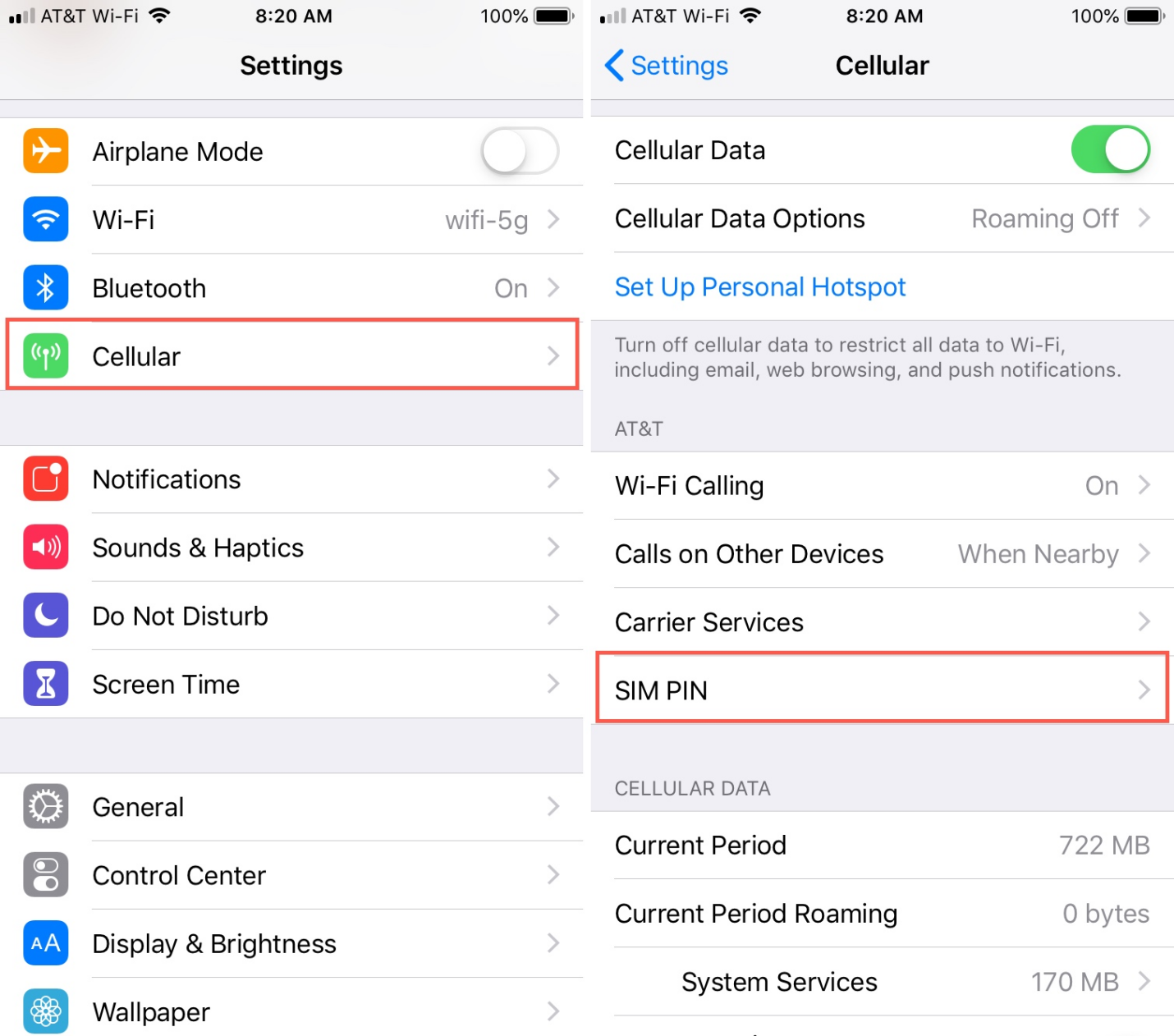
Méthode 3 : Essayez d'utiliser un autre identifiant Apple
Si votre identifiant Apple est déjà utilisé ou présente des problèmes, vous ne pourrez peut-être pas le configurer sur votre nouvel appareil. Vous pouvez essayer d'utiliser un autre identifiant Apple ou en créer un nouveau en suivant les instructions à l'écran.
Si vous n'avez pas d'autre compte, vous pouvez en créer un temporairement jusqu'à ce que vous configuriez votre iPhone.
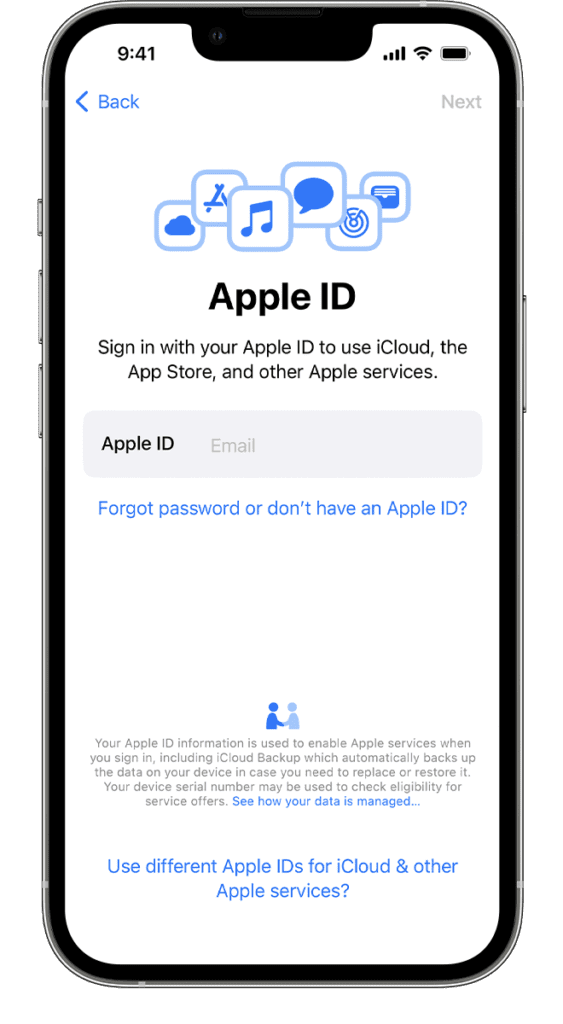
Méthode 4 : Ignorer la configuration de l'identifiant Apple
Si aucune des méthodes ci-dessus ne fonctionne, vous pouvez pour l'instant ignorer la configuration de votre identifiant Apple et le faire plus tard. Ainsi, après avoir configuré votre nouvel iPhone 15/16, vous pouvez revenir dans les Réglages et configurer votre identifiant Apple.
Allumez votre nouvel iPhone 14, choisissez une langue et un pays.
Connectez-vous à votre réseau Wi-Fi. Ignorez la configuration de Face ID pour le moment, créez un code d'accès.
Optez pour ne pas transférer les applications et les données.
Sur la page de configuration de l'identifiant Apple, sélectionnez « Je n'ai pas d'identifiant Apple / J'ai oublié l'identifiant Apple », puis appuyez sur « Configurer plus tard dans les Réglages ».

Méthode 5 : Restaurer votre iPhone 15/16 avec iTunes
Si le reste échoue, vous pouvez utiliser iTunes pour restaurer votre iPhone 15/16 et le configurer comme un nouvel appareil. Cela effacera toutes les données et les réglages sur votre appareil et installera la dernière version d'iOS. Pour restaurer votre iPhone 15/16 avec iTunes, suivez ces étapes :
Connectez votre iPhone 15/16 à un ordinateur sur lequel iTunes est installé, puis ouvrez iTunes.
Cliquez sur l'icône de l'appareil dans le coin supérieur gauche d'iTunes et sélectionnez Résumé.
Sélectionnez Restaurer l'iPhone et confirmez votre choix.

Attendez qu'iTunes télécharge le firmware et restaure votre appareil.
Réconfigurez votre appareil comme un nouvel appareil et essayez de créer votre identifiant Apple à nouveau.
Partie 4. Que faire si l'iPhone 15/16 reste bloqué sur la configuration de l'identifiant Apple pendant le transfert ?
Vous pourriez également avoir le problème de votre nouvel iPhone 15/16 bloqué sur la configuration de l'identifiant Apple pendant le transfert de données depuis votre précédent iPhone vers celui-ci. Pour résoudre ce problème, vous pouvez essayer les méthodes suivantes :
- Essayez d'utiliser un autre câble lorsque vous restaurez votre iPhone avec iTunes.
- Résolvez le problème avec un outil de réparation iOS tiers comme Tenorshare ReiBoot.
- Gardez vos iPhones à proximité.
- Essayez d'utiliser un autre réseau Wi-Fi ou un autre mode de transmission.
- Votre système iOS doit être mis à jour.
Partie 5. Comment supprimer le code d'accès si vous oubliez le mot de passe sur votre iPhone 15/16 ?
Si vous oubliez le mot de passe de votre iPhone 15/16, vous pourriez être incapable d'accéder à votre appareil ou de configurer votre identifiant Apple. PassFab iPhone Unlock est un outil professionnel qui peut vous aider à déverrouiller votre appareil.
- Supprimez divers types de mots de passe d'écran de verrouillage, tels que le code d'accès à 4 chiffres/6 chiffres, Touch ID, Face ID, etc.
- Contournez le verrou d'activation de l'identifiant Apple sans mot de passe et supprimez le compte iCloud de votre appareil.
- Compatible avec tous les appareils iOS et les versions d'iOS, y compris l'iPhone 15/16 et iOS 18 beta.
- Facile à utiliser et dispose d'une interface conviviale.
- Sûr et fiable. Il ne endommagera pas votre appareil ou vos données lors du processus de déverrouillage.
Lancez l'application et sélectionnez « Supprimer le code du temps d'écran » pour commencer.

Connectez votre iPhone à l'ordinateur avec un USB et cliquez sur « Faire confiance » sur votre appareil et entrez votre code pour valider s'il s'agit de la première fois que votre appareil se connecte à l'ordinateur que vous utilisez actuellement.

Pour commencer, choisissez « Commencer » depuis l'interface.

Le code du temps d'écran de votre appareil a été supprimé avec succès.

Remarques finales
Nous espérons que cet article vous a aidé à résoudre votre problème d'iPhone 15/16 bloqué sur la configuration de l'identifiant Apple en 2025. De plus, nous vous fournissons un déverrouillage d'iPhone PassFab à utiliser si vous n'avez pas d'identifiant Apple.